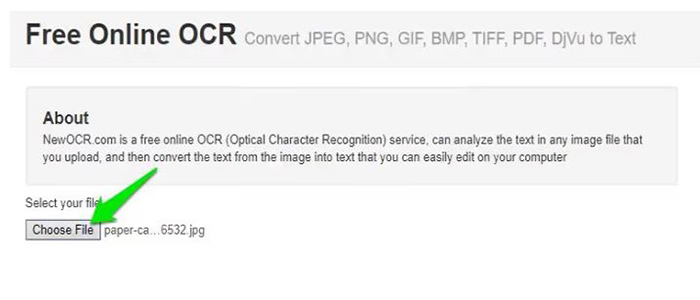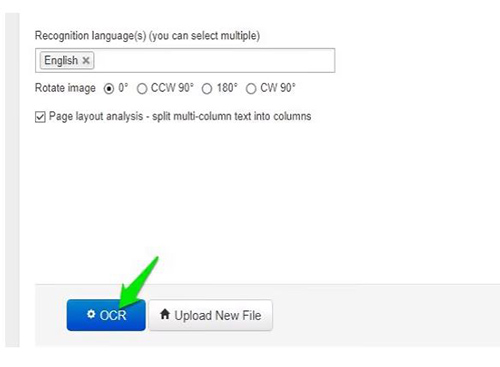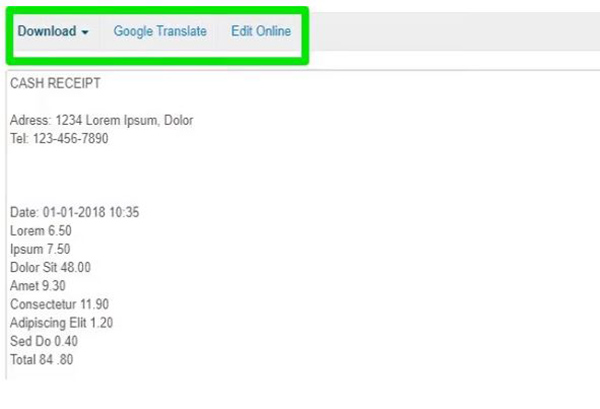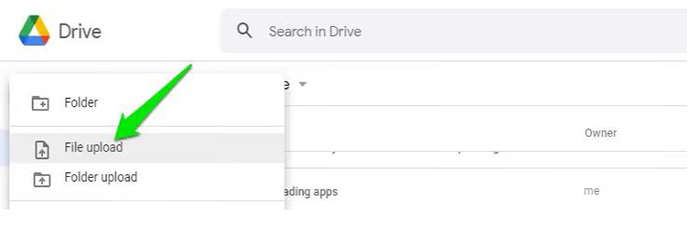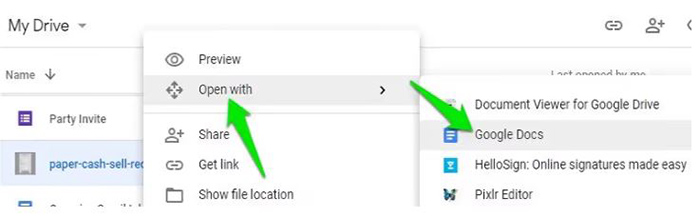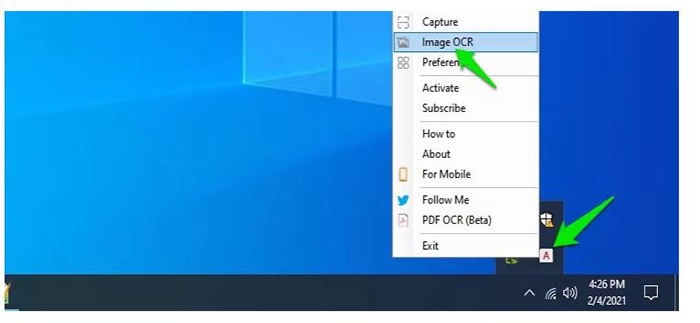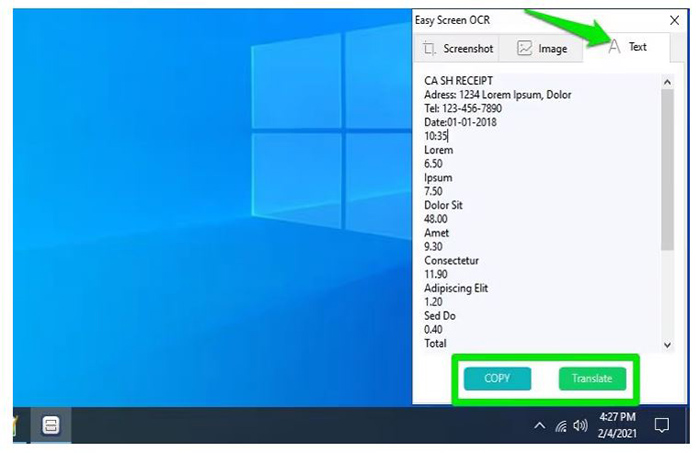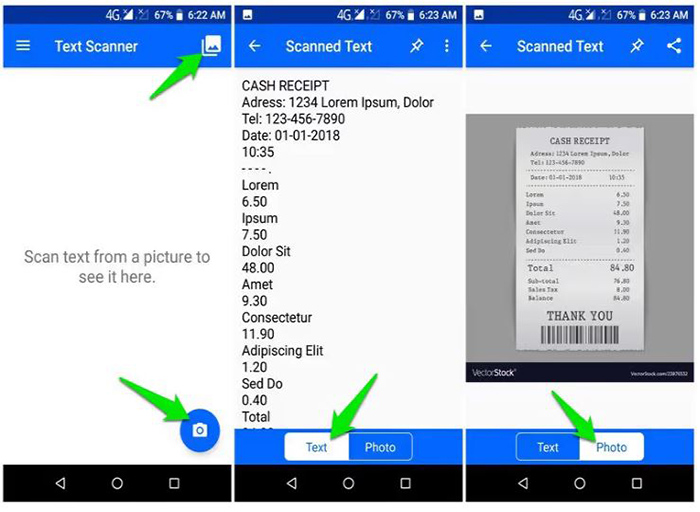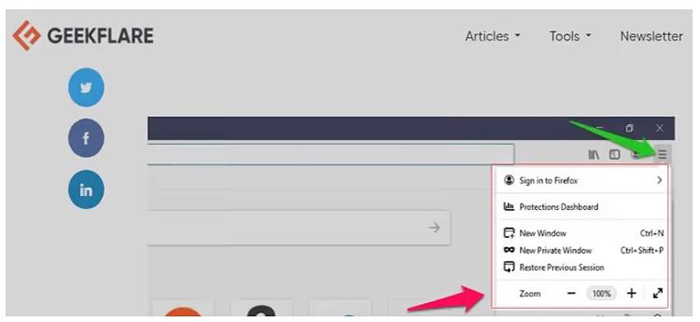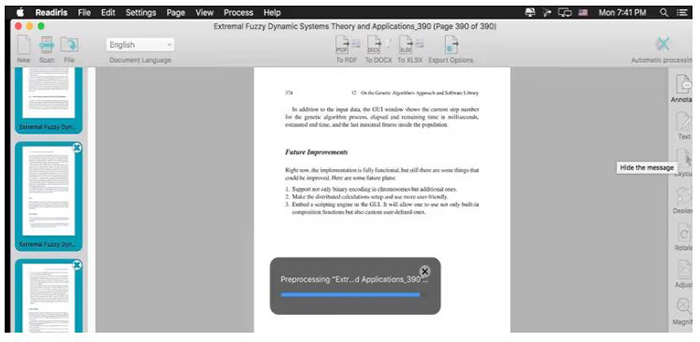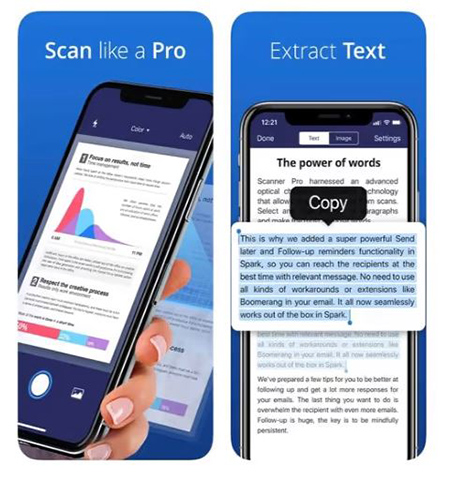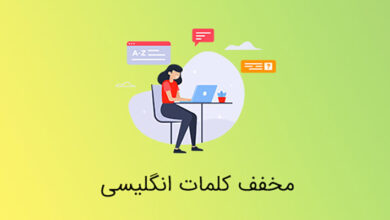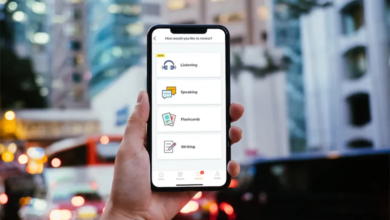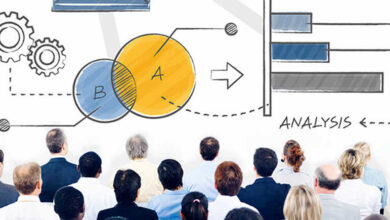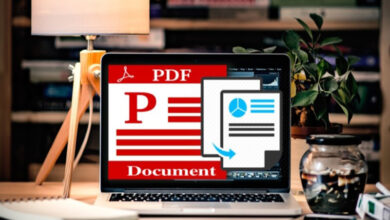آموزش تبدیل عکس به متن گام به گام و تصویری
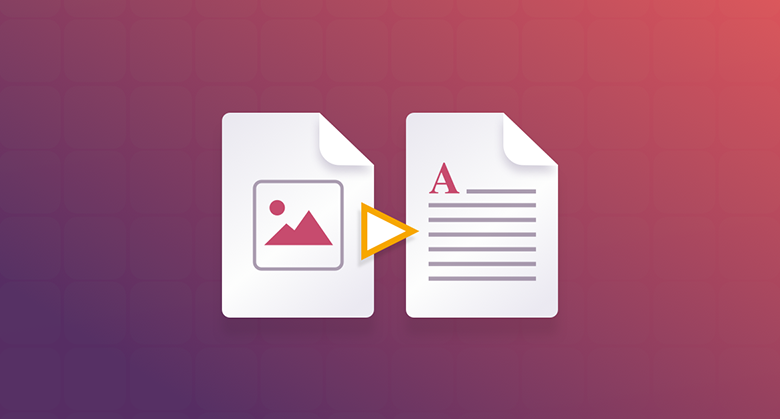
حتماً برایتان پیش آمده بخواهید متنی که در عکس وجود دارد را در دسترس داشته باشید تا آن را به راحتی ویرایش کنید. مخصوصاً الآن که بیش از همیشه به متنهای دیجیتال وابسته هستیم، این نیاز را بیشتر احساس میکنیم. نرمافزارهای OCR، نیاز تبدیل عکس به متن را برطرف نمودهاند. OCR چیست؟ این کلمه، مخفف تشخیص نوری کاراکتر است. OCR، یک فناوری بر پایه هوش مصنوعی است که متنی که در عکس است را تشخیص میدهد و آن را به سند دیجیتال قابل ویرایش تبدیل میکند. بنابراین اگر میخواهید دادههای دیجیتالی مثل رسید تراکنشهای بانکی یا فاکتورهای خود را قابل ویرایش کنید، میتوانید از این فناوری، بهره ببرید. ابزارهای زیادی وجود دارد که از این نرمافزار برای تبدیل عکس به متن استفاده میکنند. خوشبختانه این ابزارها، برای کامپیوتر، گوشی و همچنین به صورت آنلاین، در دسترساند.
در این مقاله میخواهیم ابزارهای مختلف را به شما معرفی کنیم تا در هر کجا هستید و با هر دستگاهی که کار میکنید، تبدیل عکس به متن را به راحتی انجام دهید. قبل از اینکه به سراغ ادامه مقاله برویم مایلم مجموعه آموزش فتوشاپ، طراحی و گرافیک کامپیوتری فرادرس را به شما معرفی کنم؛ در این مجموعه میتوانید به آموزشهای متنوعی در زمینه کار با ابزارهای ویرایش تصویر دسترسی داشته باشید؛ برای دسترسی به این مجموعه روی لینک زیر کلیک کنید:
تبدیل عکس به متن آنلاین
چندین ابزار آنلاین وجود دارد که برای تبدیل عکس به متن طراحی شدهاند و میتوانید روی هر دستگاهی اعم از کامپیوتر و گوشی، از آنها استفاده کنید. تنها چیزی که بدان نیاز دارید، یک مرورگر و یک اتصال مناسب به اینترنت است. یک سایت عالی برای عکسهای غیرفارسی زبان newocr.com نام دارد که از پس همه عکسها برمیآمد. این سایت، کاملاً رایگان و بسیار ساده است.
نحوه کار با این سایت چگونه است؟
گام ۱: وقتی که سایت را باز کردید، روی گزینه Choose File بزنید و عکس مورد نظر را انتخاب کنید.
گام ۲: روی Preview کلیک کنید و سپس روی OCR کلیک نمایید تا پردازش روی عکس آغاز شود.
گام ۳: الان متن استخراج شده، در قسمت پایین، در یک باکس متنی قابل ویرایش، نمایش داده میشود. میتوانید متن را کپی کنید و یا این که آن را با فرمت TXT، Doc یا PDF دانلود نمایید.
این سایت، عمل تبدیل عکس به متن را به بهترین شکل ممکن انجام میدهد، البته همانطور که گفتیم هرچند که توانایی تشخیص ۱۲۲ زبان را دارد، اما از زبان فارسی پشتیبانی نمیکند. با این ابزار میتوانید تبدیل عکس به متن را از فایلهای JPG، PMG، PGM، GIF، BMP، TFF، PDF و DjVu انجام دهید.
تبدیل عکس به متن با Google Docs
اگر همان ابتدا از Google Docs برای تولید متن استفاده کرده باشید که دیگر احتیاجی به تبدیل ندارید. اما اگر میخواهید عکسی را به متن تبدیل کنید، باید از نسخه دسکتاپ Google Docs استفاده کنید. برای این کار باید مراحل زیر را طی کنید:
گام ۱: Google Drive را باز کرده و وارد حساب کاربری خود شوید.
گام ۲: روی New کلیک کنید و برای آپلود عکس، گزینه File Upload را از منو انتخاب کنید.
گام ۳: زمانی که عکس، بارگذاری شد، روی عکس راست کلیک کنید و از روی Open With، گزینه Google Docs را انتخاب نمایید.
به همین سادگی، عمل تبدیل عکس به متن انجام خواهد شد. جالب این جاست که Google Docs تلاش میکند که اندازه و نوع فونت و حتی رنگ هر کلمه را تشخیص دهد. البته میتوانید تنظیمات فونت را به حالت پیشفرض برگردانید.
تبدیل عکس به متن در Windows
اگر در جستجوی یک نرمافزار تبدیل عکس به متن برای ویندوز هستید، Easy Screen OCR را به شما پیشنهاد میکنیم. این نرمافزار، تنها ۷ مگابایت است و عملکرد دقیقی دارد.
روی آیکون نرمافزار، راست کلیک نموده و Image OCR را انتخاب کنید.
یک پنجره کوچک باز میشود که میتوانید عکس مورد نظر را در آن بکشید، و به صورت خودکار، آن را پردازش میکند. متن استخراج شده، در یک بخش جدید نمایش داده میشود و میتوانید آن را کپی کنید.
این نرمافزار، عکس را به دقت به متن تبدیل میکند، اما توجه چندانی نسبت به فرمت یا فونت، نشان نمیدهد. امکان خروجی گرفتن به عنوان سند وجود ندارد. فقط میتوانید متن معمولی را کپی کنید. علاوه بر آن، توجه کنید که نسخه رایگان Easy Screen OCR، فقط تا یک تعداد عکس را تبدیل میکند و سپس باید نسخه Pro را خریداری کنید. اگر در جستجوی نرمافزاری کاملاً رایگان هستید، میتوانید FreeOCR را امتحان کنید. هرچند که FreeOCR دقت کمتری دارد، اما خوبی آن، این است که به صورت آفلاین نیز کار میکند.
تبدیل عکس به متن در Android
چندین نرمافزار وجود دارد که به شما اجازه میدهد در گوشیهای اندروید، عکس را به متن تبدیل کنید. نه فقط میتوانید عکسهایی که از قبل در گوشیتان است را تبدیل کنید، بلکه امکان عکاسی مستقیم نیز وجود دارد.
Text Scanner، یک نرمافزار پرطرفدار تبدیل عکس به متن برای کاربران اندروید است که قابلیت اسکن نامحدود دارد و با زبانهای مختلف کار میکند. تنها ایراد این نرمافزار، تبلیغات آن است، که اگر اینترنت را قطع کنید، این مشکل برطرف میشود. نحوه کار با Text Scanner، به این صورت است:
گام ۱: وقتی نرمافزار را باز کردید، در بالا سمت راست، یک دکمه وجود دارد که با کلیک روی آن میتوانید عکسهای مورد نظر را از گالری انتخاب کنید. یک دکمه نیز در پایین سمت راست است که برای عکس گرفتن با دوربین، کاربرد دارد. از هر دکمه که خواستید، برای آپلود عکس استفاده کنید.
گام ۲: زمانی که عکسها را انتخاب کردید، Text Scanner به صورت خودکار، متن را از آن استخراج میکند. الان میتوانید به وسیله دکمههایی که در پایین قرار دارد، بین متن و عکس جابجا شوید.
Text Scanner، از فونتهای پیشفرض خودش استفاده میکند و مثل برخی از ابزارهای OCR، فرمت خودِ متن درون عکس را کپی نمیکند. خروجی متنی نیز، در قالب سند خاصی نیست، بلکه فقط میتوانید متن را کپی نموده و یا به اشتراک بگذارید.
تبدیل عکس به متن با افزونه OCR Chrome
اگر میخواهید عکسهایی که درون اینترنت است را به متن تبدیل کنید، میتوانید از افزونههای Chrome استفاده کنید. دو افزونه محبوب برای این کار وجود دارد؛ Copyfish و Project Naptha.
افزونه Project Naptha، خیلی جذاب است، چون کار با آن، آسان است.
گام ۱: تنها کافی است افزونه را نصب کنید و پس از نصب میبینید همه متنهایی که درون عکسهای صفحات وب هستند، به طور خودکار قابل انتخاب شدهاند.
گام ۲: وقتی عکسی دیدید که متن داشت، چپ کلیک را نگه دارید و آن را انتخاب و کپی کنید. حتی یک گزینه برای ترجمه متنِ انتخابشده وجود دارد.
اگر قصد دارید فقط عکسهایی که خودتان میخواهید، به متن تبدیل شوند، Copyfish را به شما پیشنهاد میکنیم. تبدیل عکس به متن با این نرمافزار چگونه است؟
گام ۱: پس از این که Copyfish را نصب کردید، میتوانید روی دکمه افزونه کلیک کنید تا ابزار باز شود و محلی که میخواهید متن را از آن استخراج نمایید را انتخاب کنید.
گام ۲: وقتی که ناحیه را انتخاب کردید، این نرمافزار، یک کپیِ عکسی از ناحیه انتخاب شده تهیه میکند تا از آن در رابط خود بهره ببرد و سپس از فناوری OCR برای تبدیل عکس به متن استفاده میکند.
شما میتوانید متن استخراج شده را به کمک یک دکمه مخصوص، کپی کنید. با یک دکمه دیگر نیز قادر خواهید بود متن را مستقیماً در Google Translate باز کنید. البته برای این که به بهترین نتایج دست یابید و مطمئن شوید که تصویر شما با بالاترین وضوح باز میشود، از Copyfish استفاده نکنید، چون به صورتی طراحی شده که از صفحه، اسکرینشات میگیرد و این باعث افت وضوح میگردد. هرچه وضوح، بالاتر باشد، تبدیل عکس به متن نیز، دقیقتر خواهد بود.
تبدیل عکس به متن در Mac
راستش را بخواهید، ابزارهای OCR خوب برای macOS، خیلی زیاد نیستند. اگر میخواهید یک نرمافزار OCR خوب برای سیستم عامل Mac داشته باشید، باید نسخه پولی را دریافت کنید. TextSnipper، یکی از قدرتمندترین نرمافزارهاست و به شما اجازه میدهد متن را از عکس، PDF، فایل ارائه، ویدیو، اسکرینشات و غیره استخراج نمایید.
TextSnipper، قابلیت snipping نیز دارد که برای برش محل مورد نظر در صفحه و ذخیره آن، به کار میآید. یک نرمافزار دیگر، Readiris است که چیزی بیش از یک نرمافزار OCR ارائه میدهد. این نرمافزار، خلق کامل PDF و ابزارهای ویرایش را به همراه بسیاری از قابلیتهای پیشرفته برای استخراج متن از PDF و عکس، در اختیار شما قرار میدهد. Readiris، یک نسخه آزمایشی دارد که تا ۱۰ روز میتوانید از آن استفاده کنید. سپس اگر ابزار را دوست داشتید، میتوانید یکی از نسخههای pro را بسته به نیاز خود خریداری نمایید. این نرمافزار، متنِ عکس یا pdf هایی که در کامپیوتر شما است را استخراج میکند و یا از هر عکسی که بخواهید اسکرینشات میگیرد و متنش را استخراج میکند.
به جز استخراج، امکان نکته نویسی در PDF، اضافه نمودن نظرات صوتی، تقسیم و ادغام PDF، اضافه نمودن واترمارک، ذخیره آنلاین اسکنها، تبدیل متن به صدا و غیره نیز وجود دارد. پس اگر در جستجوی یک ابزار OCR و یک PDF منیجر هستید، Readiris بهترین گزینه است. اگر یک ابزار OCR ارزانتر برای Mac میخواهید، بد نیست Picatext را نیز امتحان کنید. تنها با $۳.۹۹ میتوانید عکسهای ذخیره شده و یا اسکرینشاتهای جدید را به متن تبدیل کنید. متن استخراج شده، به صورت خودکار، به هر کجا که بخواهید به راحتی کپی میشود. گزینه انتخاب فونت پیشفرض نیز وجود دارد.
تبدیل عکس به متن در iOS
Scanner Pro، یکی از بهترین ابزارهای OCR و اسکن متن برای iOS است. بیشتر قابلیتهای نرمافزار، رایگان است، اما متأسفانه اگر میخواهید به قابلیت تبدیل عکس به متن دسترسی پیدا کنید، باید سالانه $۱۹.۹۹ پرداخت کنید. عملکرد اصلی نرمافزار، اسکن متون ورقهای و ذخیره آنها در فایلهای PDF با فرمت عالی است. نسخه رایگان، متون را استخراج میکند، اما آنها را با واترمارک ذخیره میکند.
یک ویژگی جالب دیگر، این است که به شما اجازه میدهد، با استفاده از متن درون عکس، عکس را جستجو کنید. این شامل همه اسکنها و فایلهای PDF ای میشود که با شما به اشتراکگذاری شده است. اگر یک نرمافزار OCR ساده و رایگان برای iOS میخواهید، English OCR را به شما پیشنهاد میکنیم. با این نرمافزار میتوانید از اسناد، عکس گرفته و روی آنها پردازش کنید، و یا میتوانید عکسها را از فضای ذخیرهسازی، آپلود نمایید. همه قابلیتهای نرمافزار، رایگان است. تنها خوبی نسخه پولی، این است که تبلیغات ندارد.
سایتهای فارسی تبدیل عکس به متن
یکی از سایتهای خوبی که میتواند با عکس حاوی متن فارسی کار کند، eboo.ir است. این سایت، عملکرد آسانی دارد. ایبو، برخی قابلیتها را به صورت پولی ارائه میدهد، اما قیمت مناسبی دارد و برخلاف سایتهای خارجی، به راحتی میتوانید پرداخت را با کارت ایرانی انجام دهید. ایبو، حتی یک اپلیکیشن نیز دارد که به صورت رایگان، در اختیار کاربران قرار گرفته است.
یک سایت دیگر، ioword.com است که هم با زبان فارسی و هم انگلیسی کار میکند. این سایت، عکس را به متن و علاوه بر آن، PDF را به Word تبدیل میکند. آی او ورد، به عنوان پردازشگر عکس و همچنین ابزار OCR فارسی زبان، معروف است. هرچند این سایت، خطاهایی نیز دارد، اما چون از زبان فارسی پشتیبانی میکند، کاربردی است. کار با سایت، آسان است و باید عضو آن شوید. عضویت، زمانی از شما نمیگیرد. پس از عضویت میتوانید با گزینه انتخاب فایل، عکس خود را بارگذاری کنید و منتظر بمانید که به متن تبدیل گردد.
نتیجهگیری
شما میتوانید برای هر دستگاهی، از ابزار تبدیل عکس به متن استفاده کنید. طبق تجربه ما، Google Docs OCR، دقیقترین عملکرد را بین ابزارها ارائه میدهد و پیشنهاد میکنیم اگر عکس پیچیده انگلیسی با فرمت بندی و فونتهای مختلف دارید، حتماً از آن استفاده کنید. این ابزار میتواند تبدیل عکس به متن را به بهترین شکل ممکن انجام دهد. در این مقاله، چندین سایت برای تبدیل عکس به متن فارسی زبان نیز معرفی کردیم که به خوبی از پس متنهای فارسی شما برمیآیند. در انتها مایلم مجموعه آموزش ورد فرادرس را به شما معرفی کنم؛ برای دریافت این آموزش روی لینک زیر کلیک کنید:
اگر برای خرید مودم، اینترنت و تجهیزات شبکه سوال داشتید یا نیاز به راهنمایی و کمک دارید؛ کانال تلگرام شبکهچی به آیدی shabakehchi@ را فالو و پرسش خود را برای مدیر کانال بفرستید تا جواب دهیم.